Offline (オフラインGmail→オフライン)
Webメールでありながらインターネットに接続しなくても、メールの閲覧や作成が行えるほか、スターやラベルも付けることができる。作成したメールはインターネットにつながった時点で自動的に送信される。モバイル環境でメールのやりとりが多い人にとっては便利な機能ではないだろうか。
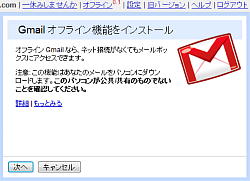
今のところこの機能はInternet Explorer 7、Firefox 2以上そしてGoogle Chromeで利用できるが、機能の追加だけであればOperaでもできてしまう。Googleの公式アナウンスでは利用できるブラウザは順次追加される予定であるが、現時点ではOperaで「オフラインGmail」は利用できない。
さて、この機能を追加すると受信トレイ画面に右上に「オフライン」というリンクが追加される。このリンクを開くと「Gmailオフライン機能をインストール」という画面が表示される。Google Chromeの場合は予め導入されているGoogle Gearsの機能を使ってメールのダウンロードが始まるが、その他のブラウザでは、この後「Gears」のインストールを行い、メールのダウンロードが始まる。メールのダウンロードはメールボックスの分量に基づき、5年前までのメールがダウンロードされるようである。したがってサーバーに溜め込んでいるメールの件数が多いと、かなりの時間がかかる可能性があるため、これらの作業は常時接続の環境で行う必要がある。作業が完了するとデスクトップにGmailのアイコンが作成されるため、次回からはこのアイコンから「オフラインGmail」にアクセスする。
一連の作業が完了すると受信トレイから「オフライン」のリンクが消え、Gmailの設定画面に「オフライン」のタブが追加される。ここではサーバーとの同期に関する設定やオフライン機能を無効にする設定が可能である。詳しい使用方法は日本語のヘルプも用意されているので参考にしていただきたい。
ちなみにオフライン状態で作成したメールには添付ファイルを付けることができない。また、ダウンロードされたメールデータは、Google Chromeの場合、Google Chromeがインストールされた「chrome」フォルダの中の「User Data」→「Default」フォルダに格納される。
Send & Archive (保存してアーカイブ→送信 & アーカイブ)
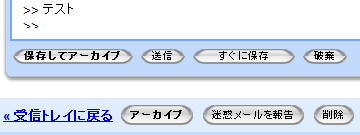
メールの返信や転送の際に「保存してアーカイブ」というボタンを追加する機能。このボタンを押すと送信と同時に、元のメールと共に「アーカイブ」フォルダに保存される。これまでであれば、返信、転送後に元のメールを「アーカイブ」に移す、または逆の操作をしていたが、これらの操作を、このボタン1つで実現できるようになった。しかし日本語訳にするのであれば「送信してアーカイブ」が正しいような気がするが、現時点では「保存してアーカイブ」というよくわからないボタンになっている。
[2009年4月20日追記] 日本語版Gmailからでも設定が可能になったのに伴い、日本語設定の表記を追加しました。また、今回の日本語対応に伴い、日本語表記が変更になった機能は、取り消し線を付けて修正しています。